Microsoft Outlook е система за управление на лична информация, разработена от Microsoft, която позволява на потребителите да изпращат и получават имейл съобщения, да управляват своите календари, да съхраняват имена и номера на контакти, да проследяват задачи и да създават бележки. Бележки в Outlook са електронни лепящи се бележки. Те се използват за записване на идеи, въпроси и напомняния и могат да бъдат удобни за запазване на информация. Потребителите на Outlook могат да оставят бележки на екрана.
Как да създадете бележки в Outlook
Следвайте стъпките по-долу, за да създадете бележки в Outlook:
- Стартирайте Outlook.
- Щракнете върху бутона Още приложения в навигационния панел, след което изберете Бележки.
- Щракнете върху бутона Нова бележка.
- Въведете информацията, която искате да добавите към бележките.
- След това щракнете извън бележките.
- Икона на бележката ще се появи в тялото.
Стартирайте Outlook .

В навигационния панел отляво на интерфейса на Outlook щракнете върху Повече приложения бутон, след което изберете Бележки .
Приложението Бележки ще се появи в навигационния панел.
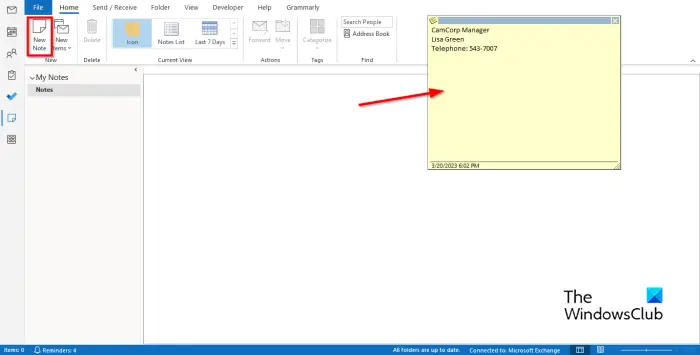
За да създадете бележка, щракнете върху Нова бележка бутон в Нов група.
На екрана ще се появи електронна лепкава бележка.
Въведете информацията, която искате да добавите към бележките.
След това щракнете извън бележките.
В основния текст ще се появи икона на бележката, където можете да щракнете двукратно, ако искате да редактирате бележката.
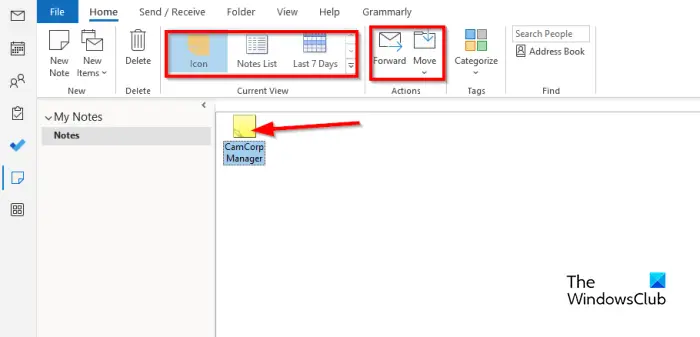
Можете да промените изгледа на бележката в тялото, като изберете някой от изгледите в Текущия изглед галерия.
Можете да препратите бележката до получател, като изберете бележката и след това щракнете върху Напред бутон.
Ако искате да преместите бележките в определена папка, изберете бележката, след което щракнете върху Ход и изберете папка.
Ако искате да изтриете бележката, изберете бележката, след което щракнете върху Изтрий бутон. Бележката е премахната.
Надяваме се, че разбирате как да създавате бележки в Outlook.
компактен файл с данни за Outlook
Как да създадете лепкави бележки в Outlook.com?
За да създавате лепкави бележки в Outlook в уеб, влезте в Outlook.com и g
Отидете в папката Бележки. Кликнете върху Нова бележка, за да създадете нова лепкава бележка.
Как да персонализирам бележките си в Outlook?
- Щракнете върху бутона Още приложения в навигационния панел, след което изберете Забележка.
- Изберете Бележка, след което щракнете върху бутона Категоризиране в групата Етикети.
- За всяка категория, която сте избрали, цветът на бележката ще се промени.
- Ако искате да преименувате категорията или да промените цвета й, щракнете върху бутона Категоризиране, след което щракнете върху Всички категории от менюто.
- Това ще отвори диалоговия прозорец Цветова категория.
- Преименувайте категорията, като щракнете върху бутона Преименуване.
- Можете да промените цвета, като щракнете върху бутона Цвят и изберете цвят.
- След това щракнете върху OK.
ПРОЧЕТИ : Как да намалите размера на голям OST файл на Outlook
Как да организирам Бележки в Outlook?
- Отворете приложението Бележки.
- Щракнете върху бутона Още в галерията Текущ изглед.
- Кликнете върху Управление на изгледите.
- Ще се отвори диалогов прозорец Управление на всички изгледи.
- Щракнете върху бутона Промяна.
- Ще се отвори диалогов прозорец Настройки за разширен изглед: икона.
- Щракнете върху Други настройки.
- Ще се отвори диалогов прозорец за изглед на икона за форматиране.
- Можете да промените типа изглед на Голяма икона, Малка икона и списък с икони.
- Можете също да промените разположението на иконата на бележките, след което щракнете върху Ok за всички полета.
- Ако искате да поставите бележка на различна позиция върху тялото, използвайте мишката, за да я задържите и я плъзнете до позицията, където искате.
ПРОЧЕТИ : Как да намалите размера на прикачените снимки в Outlook.














